Pages – Benutzerhandbuch für Mac
- Willkommen
- Neue Funktionen in Pages 14.2
-
- Schrift oder Schriftgröße ändern
- Festlegen einer Standardschrift
- Textschriftstile (fett, kursiv, unterstreichen und durchstreichen)
- Ändern der Textfarbe
- Hinzufügen eines Schattenwurfs oder einer Konturlinie zu Text
- Ändern der Textschreibweise
- Kopieren und Einsetzen von Textstilen
- Hinzufügen eines Hervorhebungseffekts zu Text
- Formatieren von Trennstrichen, Bindestrichen und Anführungszeichen
-
- Festlegen des Papierformats und der Ausrichtung
- Einstellen von Dokumenträndern
- Festlegen gegenüberliegender Seiten
- Seitenvorlagen
- Seitenzahlen hinzufügen
- Ändern des Seitenhintergrunds
- Hinzufügen eines Rahmens um eine Seite
- Hinzufügen von Wasserzeichen und Hintergrundobjekten
- Erstellen eigener Vorlagen
-
- Ändern der Transparenz von Objekten
- Füllen von Formen und Textfeldern mit einer Farbe oder einem Bild
- Hinzufügen von Rahmen zu Objekten
- Hinzufügen eines Untertitels oder Titels
- Hinzufügen einer Spiegelung oder eines Schattens
- Verwenden von Objektstilen
- Vergrößern, Verkleinern, Drehen und Spiegeln von Objekten
-
- Rechtschreibprüfung
- Nachschlagen von Wörtern
- Suchen und Ersetzen von Text
- Automatisches Ersetzen von Text
- Anzeigen der Wortanzahl und anderer Statistiken
- Anzeigen von Anmerkungen
- Festlegen des Autornamens und der Farbe für Kommentare
- Markieren von Text
- Hinzufügen und Drucken von Kommentaren
- Protokollieren von Änderungen
-
- Senden eines Dokuments
- Veröffentlichen eines Buchs auf Apple Books
-
- Einführung in die Zusammenarbeit
- Einladen anderer Personen zur Zusammenarbeit
- Zusammenarbeit an einem geteilten Dokument
- Ansehen der neuesten Aktivität in einem geteilten Dokument
- Ändern der Einstellungen eines geteilten Dokuments
- Beenden der Freigabe eines Dokuments
- Geteilte Ordner und Zusammenarbeit
- Verwenden von Box für die Zusammenarbeit
-
- Verwenden von iCloud Drive für Pages
- Exportieren als Word- oder PDF-Datei oder in ein anderes Dateiformat
- Öffnen eines iBooks Author-Buchs in Pages
- Reduzieren der Dateigröße eines Dokuments
- Sichern eines umfangreichen Dokuments als Paketdatei
- Wiederherstellen einer früheren Dokumentversion
- Bewegen eines Dokuments
- Löschen eines Dokuments
- Schützen eines Dokuments
- Passwortschutz für ein Dokument
- Erstellen und Verwalten von eigenen Vorlagen
- Copyright

Ausfüllen und Erstellen von individuellen Dokumenten in Pages auf dem Mac
Es gibt mehrere Möglichkeiten, Serienbrieffelder in einem einzelnen Dokument auszufüllen. Auf dem iPad oder Mac kannst du eine Kontaktkarte über die gewünschten Serienbrieffelder ziehen. Auf dem iPhone, iPad und Mac kannst du mehrere individuelle Dokumente erstellen, indem du Informationen aus einer Gruppe aus der App „Kontakte“ oder einer Numbers-Datei übernimmst. Davor kannst du in einer Vorschau sehen, wie die Informationen eingesetzt werden.
Serienbrieffelder mit einer Karte aus der App „Kontakte“ ausfüllen
Öffne ein Dokument, das Serienbrieffelder enthält, und öffne die App „Kontakte“.
Wähle die Kontaktkarte mit den Informationen aus, die du in die Serienbrieffelder einsetzen willst. Bewege die Karte dann auf das gewünschte Feld auf der Seite.
Alle Felder derselben Art (Absender oder Empfänger) im Dokument werden mit den Informationen aus der Kontaktkarte ausgefüllt.
Vorschau einzelner Einträge in Serienbrieffeldern ansehen
Klicke auf „Dokument“
 in der Symbolleiste, klicke auf den Tab „Dokument“, klicke auf „Serienbrief“ und dann auf „Verbinden“.
in der Symbolleiste, klicke auf den Tab „Dokument“, klicke auf „Serienbrief“ und dann auf „Verbinden“.Überprüfe die Informationsquelle für die einzelnen Felder unter „Ausfüllen mit“ und klicke auf „Vorschau“.
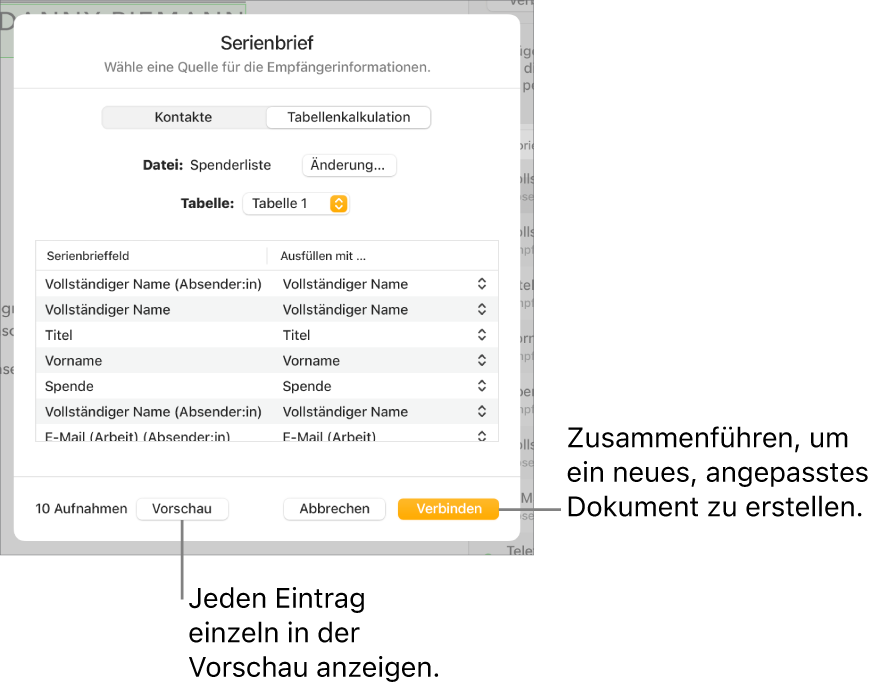
Navigiere mit den Pfeilen durch die Einträge und klicke auf „Schließen“, wenn du fertig bist.
Hinweis: Du kannst Informationen im Vorschaufenster nicht ändern. Wenn du etwas korrigieren musst, aktualisiere die entsprechenden Informationen in der App „Kontakte“ oder der Quelldatei.
Individuelle Dokumente erstellen
Klicke in den Serienbriefoptionen in der Seitenleiste „Dokumente“
 auf „Verbinden“ und dann auf „Verbinden“ unten rechts.
auf „Verbinden“ und dann auf „Verbinden“ unten rechts.
Daraufhin wird ein neues Dokument angezeigt. Es enthält alle individuellen Versionen des Ausgangsdokuments mit ausgefüllten Serienbrieffeldern. Nach dem Verbinden behalten die Dokumente nur die Absenderfelder als Serienbrieffelder.
